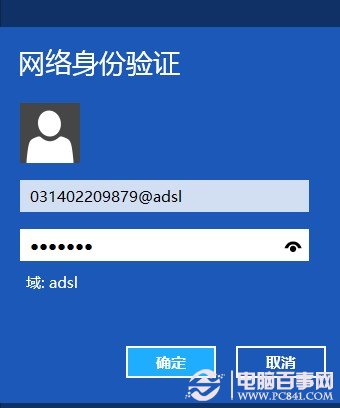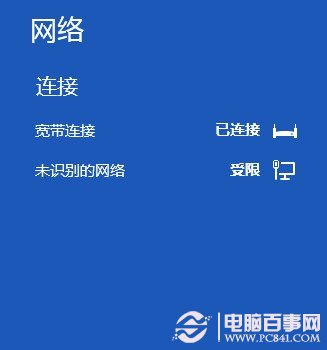win8系統隨著現在PC制造商新機預裝的措施,已經普及到了一定的規模,但畢竟是一個新系統,大家的接受度還不是很高,有很多新的功能需要我們一點一點的去探索,甚至原來已經根深蒂固的操作習慣都要做出一些更改才能很好的適應win8系統,其中可以說是充滿了無奈也帶有不少的樂趣。有的朋友提高在win8中該如何撥號上網,設置方法跟XP中的完全不一樣,找不到了,其實設置方法跟win7的大同小異的,小編這裡特地制作的了一份Win8設置撥號上網教程供大家參考。
1.進入win8的傳統操作桌面,在任務欄找到寬帶連接的圖標,然後右擊選擇打開網絡和共享中心。
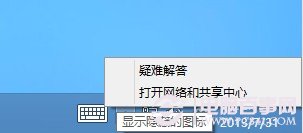
2.選擇設置新的連接或網絡之後,繼續選擇連接到Internet,下面顯示著設置寬帶或撥號連接,連接到Internet的一行小字哦。
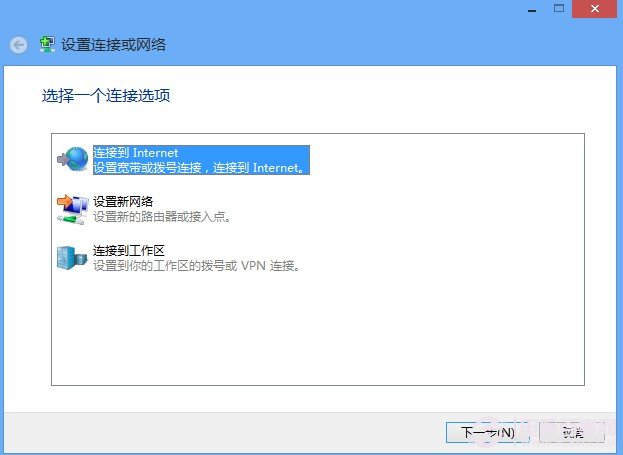
3.選擇設置新的連接選項,然後就會出現一個寬帶(PPPoE)的選項,這就是我們需要的撥號上網的東西了,趕緊戳進去。
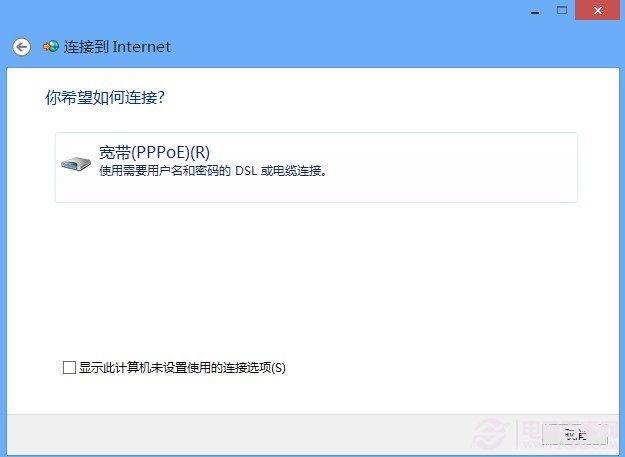
4.現在就要求輸入我們輸入寬帶連接的用戶名和密碼了,我們安要求輸入正確的用戶名密碼即可,然後點擊連接。
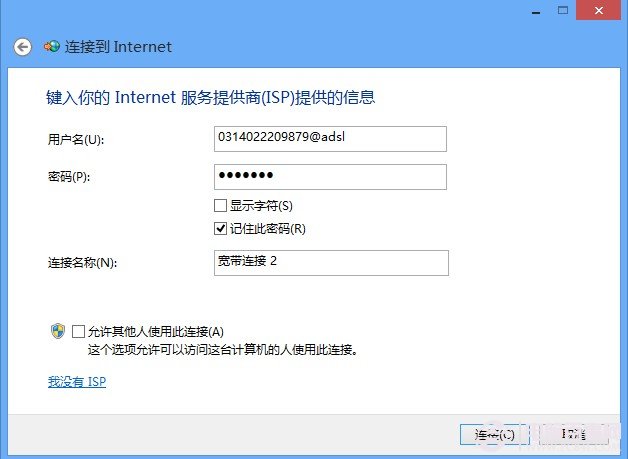
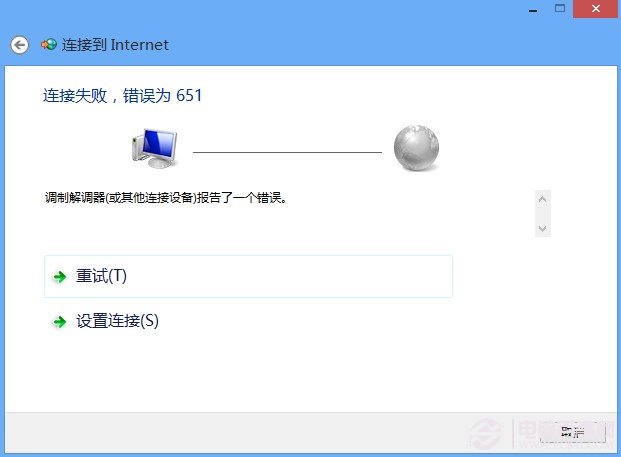
6.這時候我們再點擊任務欄的網絡連接圖標,這時候你會發現多出了一個寬帶連接的選項,我們點擊寬帶連接,然後輸入用戶名密碼連接。這時候你會發現很快連接成功了,我們終於可以愉快的上網啦,一切搞定。